
|

| Dimlog | Dimlog handleiding |
Categorieboom
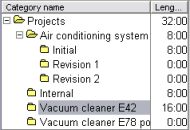
Er zijn standaard drie categoriebomen: Projecten, Activiteitsoorten, en Personen. Een categorieboom bevat een hiërarchisch ingedeelde boomstructuur van categorieën.
| Om dit te doen... | doe het volgende... |
| Voeg een categorie toe | Selecteer de categorie waarin de nieuwe categorie moet worden geplaatst en druk op Insert. |
| Verplaats een categorie | Versleep het met de muis naar de bestemmingscategorie. |
| Verwijder een categorie | Selecteer de categorie en druk op Del. |

| |
| Open een bestand of webpagina die eraan gelinkt is | Klik op het plaatje van een document in de linkermarge van een categorie. (Zie ook: Gerelateerde bestanden en web paginas scherm) |
| Lijst met sessies van een categorie | Selecteer de categorie en druk op F5. |
| Verplaats sessies van een categorie | In Admin, klik met de rechter-muisknop op de categorie, en selecteer 'Verplaats sessies van deze categorie'. |
| Exporteren naar HTML | In het Admin of Statistieken scherm, klik met de rechter-muisknop op de hoofdcategorie, en selecteer Exporteren naar HTML. |
Bijna alle acties die met de categorieboom worden uitgevoerd, kunnen worden gedaan door met de rechter-muisknop op een categorie te klikken, en vervolgens een optie te kiezen uit het pop-up menu.
Als er een sessie bezig is, wordt er een stopwatch  getoond naast de categorieën van de lopende sessie.
getoond naast de categorieën van de lopende sessie.
Het aantal categoriebomen en de indeling daarvan worden vastgesteld als u een nieuw bestand aanmaakt (Categorieboomlijst).
Lijst van sessies, verplaats sessies
Om een lijst van alle sessies die direct onder een categorie vallen te zien, maar niet de sessies van de subcategorieën daarvan, selecteer de categorie, en druk op F5. Het Sessielijstvenster gaat dan open. De sessies in de lijst kunnen bewerkt worden.
In het Administratiescherm kunt u alle sessies uit de lijst die net genoemd is naar een andere categorie verplaatsen. Klik met de rechter-muisknop op de categorie en selecteer 'Verplaats sessies van deze categorie'. Daarna kunt u de nieuwe categorie voor de sessies aangeven. Deze optie is vooral nuttig als er een categoriefilter actief is in een andere categorieboom.
Exporteren naar HTML
De categorieboom kan naar HTML geëxporteerd worden. Om de hele categorieboom te exporteren, klik met de rechter-muisknop op de hoofdcategorie, en selecteer Exporteren naar HTML. Om een categorie en zijn subcategorieën te exporteren, klik met de rechter-muisknop op die categorie. Na het kiezen van een bestandsnaam wordt het nieuwe bestand geopend door de als standaard ingestelde viewer (webbrowser), waarmee u gewoonlijk de gegevens en de layout kunt kopiëren naar een tekstverwerker. De geëxporteerde HTML bevat categorienamen, en de sessielengte per categorie. U kunt bepalen welke categorieën worden geëxporteerd door categorieën dicht en open te vouwen door op het plus- of minteken vlak naast de categorie te klikken.
Taken
In het Administratiescherm wordt er, als er een openstaande taak is die bij een categorie hoort, een wit aanklikbaar vakje getoond, zoals in de takenlijst, waardoor u snel kunt instellen dat de taak voltooid is.
Layout
De grootte van de kolommen kan veranderd worden door de grenslijn in de kop (tussen Categorienaam en Lengte) naar links of naar rechts te slepen. De muiscursor verandert als uw muis zich op de juiste plek bevindt om met slepen te kunnen beginnen.
De breedte van de hele categorieboom kan veranderd worden door de grenslijn tussen de categorievakken naar links of naar rechts te slepen. Als de breedte van een categorieboom te klein wordt, wordt alleen de geselecteerde categorie (verticaal) getoond. De hoogte van het vak van de categorieboom kan veranderd worden door de bijbehorende grenslijn te verslepen, die zich onderaan bevindt.